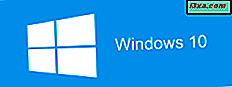
Als u Windows 10 gebruikt en u onze website leest, hebt u gehoord van de Fall Creators Update. Het is de nieuwste grote update voor Windows 10 en is vanaf 17 oktober 2017 gratis beschikbaar voor elke Windows 10-gebruiker. De Fall Creators Update bevat verschillende nieuwe functies die zijn ontworpen om de ervaring van creatieve gebruikers te verbeteren, net zoals de Windows 10 Creators Update deed het eerder in het voorjaar van 2017. Als je meer wilt weten over Windows 10 Fall Creators Update, wat het is en of je het moet installeren of uitstellen, lees dan dit artikel:
Wat is Windows 10 Fall Creators-update?
In april 2017 bracht Microsoft Windows 10 Creators Update gratis uit voor alle Windows 10-gebruikers. Het was een nieuwe versie die nogal wat nieuwe functies te bieden had. We hebben ze hier gepresenteerd: Wat is Windows 10 Creators Update en waarom zou je het moeten installeren?
Microsoft slaagde er niet in om alle functies af te maken en af te geven die ze op dat moment nodig hadden. Dat is de reden waarom het bedrijf besloot hun werk voort te zetten en de Fall Creators Update uit te brengen. De naam van deze update is niet creatief, maar het geeft wel aan waar het voor staat: het afronden van het werk dat is gestart met Creators Update. De naam zegt ook dat deze update gepland is voor release in het najaar (als je Brits bent) of valt (als je Amerikaans bent). Vanaf 17 oktober 2017 hebben alle Windows 10-gebruikers het recht om hun gratis upgrade naar de Fall Creators Update te krijgen. Hier is wat er nieuw is in Windows 10 Fall Creators Update en waarom zou je het zo snel mogelijk moeten installeren:
1. U kunt sneller met anderen communiceren
Windows 10 Fall Creators Update introduceert een nieuwe functie genaamd "Mijn mensen" -hub. Met deze hub kunt u uw favoriete mensen vastzetten op uw taakbalk en sneller met hen communiceren via e-mailberichten of Skype. Je kunt ook snel bestanden met ze delen, met apps zoals Dropbox of OneDrive. Het enige dat nodig is, is een paar klikken of tikken. Leer meer van deze artikelen:
- 5 dingen die u kunt doen met de My People-hub in Windows 10
- Hoe contacten te koppelen aan de taakbalk of het startmenu van Windows 10

2. Files On-Demand zijn terug naar OneDrive
Windows 10 kan u nu in File Explorer alle bestanden tonen die u in uw OneDrive-opslagruimte hebt opgeslagen, inclusief bestanden die alleen in de cloud beschikbaar zijn. Microsoft noemt deze functie "Bestanden op aanvraag". We denken dat dit nuttig is omdat u niet al uw OneDrive-bestanden hoeft te downloaden om ze te kunnen openen. Dat betekent ook dat het ideaal is voor mensen die veel bestanden hebben opgeslagen in hun OneDrive-ruimtes, maar niet over een grote opslagcapaciteit beschikken op hun Windows 10-apparaten om al hun gegevens te kunnen verwerken. Als u hulp nodig hebt bij het configureren en gebruiken van de "Files On-Demand" -functie van OneDrive, lees dan deze handleiding: Bestanden op aanvraag gebruiken in Windows 10, met OneDrive en File Explorer.

3. Het Startmenu is nog beter aanpasbaar
Microsoft werkte aan een reeks verbeteringen die de manier waarop Windows 10 eruitziet en werkt in Fall Creators Update verandert. Een van de dingen die zijn veranderd, is de manier waarop het startmenu werkt. In Windows 10 Creators Update kun je het startmenu alleen horizontaal en verticaal van grootte veranderen. In Fall Creators Update kun je het ook diagonaal verkleinen, wat een snellere manier is om het menu breder en groter te maken, of andersom. Hier zijn de details over hoe het werkt: Hoe de grootte van het Startmenu in Windows 10 te veranderen.

4. U kunt zien hoe uw videokaarten worden gebruikt in Taakbeheer
Windows 10 Fall Creators Update brengt nog een handige functie: de Task Manager kan nu weergeven hoe uw videokaarten worden gebruikt. Het is een waardevol hulpmiddel als u wilt weten welke apps uw videoprestaties wegeten. Gamers en video-editors zullen er enthousiast over zijn. Lees voor meer informatie over de nieuwe Taakbeheer dit artikel dat we een tijdje geleden hebben gepubliceerd: 7 manieren om de systeemprestaties bij te houden met Taakbeheer.

5. Windows Defender beschermt uw belangrijke mappen tegen ransomware
In Windows 10 Fall Creators Update krijgt Windows Defender een beveiligingsfunctie genaamd "Gecontroleerde maptoegang". Indien ingeschakeld, kunt u deze tool gebruiken om mappen te beschermen tegen ongeoorloofde toegang of wijzigingen door apps of programma's. Dat verzekert u van het feit dat geen enkele malware uw essentiële bestanden kan wijzigen van mappen zoals Documenten of Afbeeldingen . Het is ook een goede zaak dat u met deze tool ook aangepaste mappen kunt opnemen in de lijst met beveiliging, naast de standaard beschermde mappen. Meer informatie over hoe deze nieuwe veiligheidsfunctie werkt, vindt u hier: Bescherm uw bestanden tegen ransomware met gecontroleerde maptoegang en Windows Defender.

6. Het actiecentrum is gereorganiseerd en ziet er beter uit dan eerst
Het Action Center krijgt ook een vernieuwde look die volgt op het vloeiende ontwerpsysteem van Microsoft. De manier waarop het is georganiseerd en de manier waarop het informatie weergeeft, is schoner en dus gemakkelijker te begrijpen. We zijn dol op de nieuwe versie en we denken dat je deze ook leuk zult vinden.

7. U kunt bepalen hoeveel bandbreedte wordt gebruikt voor het downloaden en uploaden van Windows 10-updates
De app Windows 10- instellingen biedt meer controle dan voorheen over hoe systeemupdates worden afgehandeld. U kunt nu instellen hoeveel bandbreedte uw pc mag gebruiken voor het downloaden en uploaden van updates, op maandelijkse basis. Verder krijgt u nu ook meer gedetailleerde statistieken over hoe uw bandbreedte wordt gebruikt voor het bijwerken van Windows 10. Lees deze handleiding als u meer wilt weten over het configureren van de bandbreedtecontroles in Windows 10 Fall Creators Update: Hoe u uw bandbreedte kunt beheren en bekijken wordt gebruikt voor updates in Windows 10.

8. Microsoft Edge krijgt een officiële modus voor volledig scherm
Het is raar, weten we, maar tot nu toe had Microsoft Edge geen volledig-schermmodus, hoewel er een oplossing bestond. In Windows 10 Fall Creators Update kun je echter Microsoft Edge op het volledige scherm zetten, net zoals bij elke andere webbrowser: klik of tik op een knop of druk op de F11-toets op je toetsenbord.

9. U kunt bestanden rechtstreeks uit het rechtermuisknop-menu delen in Verkenner
Ja, het is net zo eenvoudig als het klinkt: in File Explorer kunt u met de rechtermuisknop klikken (of tikken en vasthouden als u een touchscreen gebruikt) op een of meer bestanden of mappen. Gebruik vervolgens de optie voor delen in het contextmenu om die items naar uw contactpersonen te verzenden met apps zoals Mail, Skype, Dropbox, Box of OneDrive.
We hebben het hele proces, in detail, in deze zelfstudie beschreven: Hoe bestanden uit File Explorer kunnen worden gedeeld met apps zoals Mail, Skype, Dropbox of OneDrive, in twee stappen.

10. U kunt uw Android- of iPhone-smartphone koppelen aan uw Windows 10-pc
Door uw smartphone aan uw pc te koppelen, kunt u naadloos van het ene apparaat naar het andere werken. Als u bijvoorbeeld op het web surft en een website op uw smartphone leest, kunt u overschakelen naar uw Windows 10 pc en doorgaan met waar u gebleven was, met behulp van Microsoft Edge. Hetzelfde proces is van toepassing op het lezen en schrijven van e-mails en het gebruik van andere door Microsoft ontwikkelde apps. De enige voorwaarde is dat je Microsoft-apps op je smartphone moet gebruiken met Android of iOS.

11. Opslaggevoel is veel krachtiger
Storage Sense kan voor uw opslagruimte zorgen door automatisch tijdelijke bestanden en bestanden uit uw Downloads- map te verwijderen die de afgelopen 30 dagen niet zijn gewijzigd. Het is ook in staat om eerdere Windows-versies te verwijderen om ruimte te herwinnen. Lees voor meer informatie over hoe de nieuwe Storage Sense werkt:
- Hoe automatisch ruimte vrijmaken in Windows 10, met Storage Sense
- Hoe opruimen Windows 10 opslagruimte zoals een Pro, met de Storage Sense

12. U kunt Cortana vragen om u uit te loggen, uit te schakelen, opnieuw te starten of uw Windows 10-pc te vergrendelen
U hoeft niet langer uit uw bed te stappen of op uw Windows 10-pc te zitten om een van deze dingen te doen. Als je Cortana hebt ingeschakeld, kun je haar vragen om je computer af te sluiten nadat je de laatste aflevering van je favoriete tv-serie hebt bekeken. Hier zijn meer details over hoe alles werkt: hoe vraag je Cortana om je Windows 10 pc te vergrendelen, af te melden, af te sluiten of opnieuw te starten.

13. Cortana kan afspraken plannen en beheren
In Windows 10 Fall Creators Update, als je je planning wilt bekijken en wilt zien of je het volgende uur, de dag of de hele week vrij bent, of als je afspraken hebt ingesteld, kun je nu Cortana hierom vragen. Zeg iets als "Cortana, wat staat er op mijn schema?" of "Cortana, wat staat er vandaag in mijn agenda?" Ze zal je alles vertellen wat je hebt geprogrammeerd. Lees dit artikel om te zien wat u nog meer kunt vragen over uw planning: hoe u afspraken plant en beheert met Cortana.

14. U kunt de app Instellingen gebruiken om te configureren hoe Extern bureaublad werkt
Tot de update van de herfstmakers, kon je de Remote Desktop- instellingen alleen configureren met behulp van het old-school Control Panel . Nu bevat Windows 10 de meeste van die configuratie-opties in de moderne app Instellingen . Dit betekent dat het voor mensen die touchscreen gebruiken gemakkelijker is om met Remote Desktop- verbindingen te werken. Als u wilt, kunt u meer leren over hoe dit werkt, in deze zelfstudie: Extern bureaublad-verbindingen inschakelen in alle versies van Windows.

15. Gamers kunnen snel hun verbinding met Xbox Live-services controleren
Windows 10 Fall Creators Update brengt een nieuwe tool gericht op gamers, genaamd Xbox Networking . Het biedt informatie over de latentie van uw pc, het pakketverliespercentage en of uw thuisnetwerk correct is geconfigureerd voor online spelen via Xbox Live-services. Xbox Networking is ontworpen om u te helpen bij het identificeren en oplossen van problemen die voorkomen dat u voicechat gebruikt en online multiplayer-games speelt met andere Xbox Live-gebruikers. Hier is een artikel waarin in detail wordt uitgelegd hoe het werkt: Xbox Networking gebruiken in Windows 10 om je verbinding met Xbox Live te controleren.

Andere functies en verbeteringen die naar Windows 10 Fall Creators Update komen
Er zijn ook andere kleinere verbeteringen en tweaks die naar ons toe komen in Windows 10 Fall Creators Update. Hier zijn de meest interessante van:
- Het accupictogram voor energieopties uit het systeemvak geeft nu een schuifknop weer die u kunt gebruiken om tussen de beschikbare energiemodi te schakelen
- Met Microsoft Edge kunt u websites vastzetten op de taakbalk
- Microsoft Edge bevat een rechtermuisklik optie genaamd "Lees voor". Als u het gebruikt, kan Microsoft Edge de inhoud van een webpagina hardop lezen
- De schuifbalken van Windows 10-vensters worden kleiner als ze niet worden gebruikt, zodat er meer ruimte overblijft voor wat belangrijk is
- Als u een Android-smartphone gebruikt waarop Cortana is geïnstalleerd, ziet u ook gemiste oproepen op uw Windows 10-pc
- De pagina Over van de app Instellingen toont nu informatie over de gezondheid van uw Windows 10 pc
- Je krijgt een nieuwe functie genaamd TruePlay die, hoewel niet functioneel op dit moment, waarschijnlijk vals spelen voorkomt in multiplayer-spellen
Conclusie
Al deze functies en verbeteringen zijn redenen om Windows 10 Fall Creators Update zo snel mogelijk te downloaden en te installeren. Vind je het leuk wat er nieuw is in deze Windows 10-release, of denk je dat Microsoft er nieuwe dingen mee had moeten opnemen? Deel uw mening in de comments hieronder.



